DCP-375CW
Vanlige spørsmål og feilsøking |
En eller flere farger skriver ikke . Hva kan jeg gjøre?
Hvis én eller flere farger mangler fra sider som skrives ut av maskinen din (dvs. mottatte fakser, kopier og / eller dokumenter skrives ut fra PC osv.), kan dysene i skriverhodet være tette eller blekkpatronen ikke er riktig installert. Kontrollere at blekkpatroner er riktig installert og / eller rengjøring av skriverhodet kan løse problemet.
- Kontroller at blekkpatronene er riktig installert.
- Følg punktene under for å kontrollere utskriftskvaliteten og rengjøring av skrivehodet.
- Skriv ut Testutskrift..
- Trykk
 (Blekkindikatoren).
(Blekkindikatoren).
- Trykk Testutskrift.
- Trykk Utskriftskvalitet.
- Trykk Colour Start.
Maskinen vi da begynne å skrive ut test siden
- Trykk
- Undersøk utskriftskvaliteten på testutskriften. Hver av de fire fargene er representert ved en skråstilt firkant- mønster bestående av individuelle blokker. Fargene skal vises i følgende rekkefølge fra venstre mot høyre: Sort - Gul - Cyan - Magenta.
- Sammenlign utskriftskvaliteten på Testutskriften du nettopp skrevet med de tre eksemplene nedenfor:
(A) En eller flere komplette blokker av farger mangler:
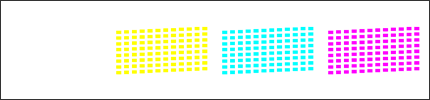
(B) De fleste av de korte diagonale linjer mangler fra en eller flere farger blokker:
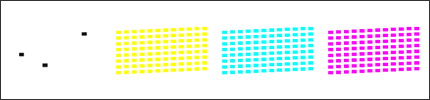
(C) Enkelte deler av korte diagonale linjer mangler fra en eller flere farger blokker:
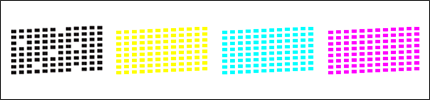
- Displayet vil da spørre deg om utskriftskvaliteten er OK for svart og de andre tre fargene. Velg Nei.
- Displayet vil da spørre deg om du ønsker å starte rengjøring. VelgJa. Maskinen starter rengjøring av skrivehodet.
- Når maskinen er ferdig rense skrivehodet, trykk Colour Start. En ny testutskrift vil da bli skrevet ut.
- Gjenta rengjøring og kvalitetskontroll etter trinn 4-6.
- Sammenlign den andre eller tredje testutskriften med det første du skrev ut i trinn 1:
- Hvis utskriftskvalitet på første testutskriften matchet Eksempel (A) eller (B) og du ikke kan se noen forbedringer på andre eller tredje testutskrift,vennligst ta kontakt med Brother support.
- Hvis utskriftskvaliteten på første testutskriften matchet Eksempel (A) eller (B) og du se forbedring på andre eller tredje testutskriften men det er ikke perfekt, gjenta rengjøring og kvalitetskontrollen tre ganger (totalt fem ganger ). Hvis du ikke ser noen ytterligere forbedring etter det vennligst ta kontakt med Brother support.
- Hvis utskriftskvalitet på første testutskriften matchet Eksempel (C)og du ikke se noen forbedringer på andre eller tredje testutskriften, gjenta rengjøring og kvalitetskontrollen tre ganger (totalt fem ganger). Hvis du fortsatt ikke ser noen forbedring vennligst ta kontakt med Brother support.
- Hvis utskriftskvalitet på første testutskriften matchet Eksempel (A) eller (B) og du ikke kan se noen forbedringer på andre eller tredje testutskrift,vennligst ta kontakt med Brother support.
- Trykk Stop/Exit.
- Skriv ut Testutskrift..
Vi anbefaler ikke hyppige trekke ut og sette inn strømkabelen til maskinen og / eller forlater maskinen frakoblet for lengre perioder.
- For å opprettholde førsteklasses utskriftskvalitet er vårt produkt designet for å automatisk rense skrivehodet med jevne mellomrom. Når maskinen er koblet fra, vil den ikke fullføre periodisk rebgjøring som er nødvendig for å sikre at blekket ikke tørrker ut og det kan føre til dårlig utskriftskvalitet.
- Maskiner med Meldingssenter eller faks forhåndsvisning har en 24 timers minne backup. Alle andre maskinene har en times minne backup. Hvis en maskin er koblet fra utover dette vil klokkedata gå tapt, og gjør at maskinen nullstilles. Når maskinen er plugget inn i stikkontakten, vil den interne klokken nullstilles, og maskinen automatisk starte rengjøring som blekkforbruk.
Vi anbefaler å bruke On/Off eller Power Save knappen for å slå av maskinen. Bruk av On/Off eller Power Save knappen gir minimalt med strøm til maskinen som sikrer jevnlig rengjøring av skriverhodet når det er nødvendig. Informasjon forblir i minnet
- Rengjøring av skrivehodet bruker blekk. Rengjøring for ofte bruker blekk unødvendig.
- IKKE berør skrivehodet. Berøring av skrivehodet kan forårsake permanent skade og kan ugyldiggjøre garantien på skriverhodet.
- Brother multifunksjons maskiner er konstruert for å brukes med blekk som har en bestemt spesifikasjon. Ytelsen vil være optimal og pålitelig når de brukes med originale Brother blekkpatroner. Brother kan ikke garantere optimal ytelse og pålitelighet dersom blekk med andre spesifikasjoner brukes. Brother vil derfor ikke anbefale annet enn Brother originale blekkpatroner. Brother anbefaler ikke påfylling av tomme patroner med blekk fra andre kilder. Hvis skade forårsaket av skrivehodet eller andre deler av denne maskinen som et resultat av å bruke andre merker av blekk og blekkpatroner, vil eventuelle reparasjoner ikke bli dekket av garantien.
> Klikk her for mer informasjon om original Brother rekvisita.
